パートナー センターでの初期構成
コマース機能を開発してテストできるようにするには、パートナー センターで製品をセットアップし、開発環境に公開する必要があります。ほとんどの場合、開発環境は発行元に固有の開発者サンドボックスになります。
最も重要なのは、ゲームの Microsoft Store ページを参照して、開発者サンドボックスでパッケージを取得 (購入)、ダウンロード、インストールできるようにすることです。
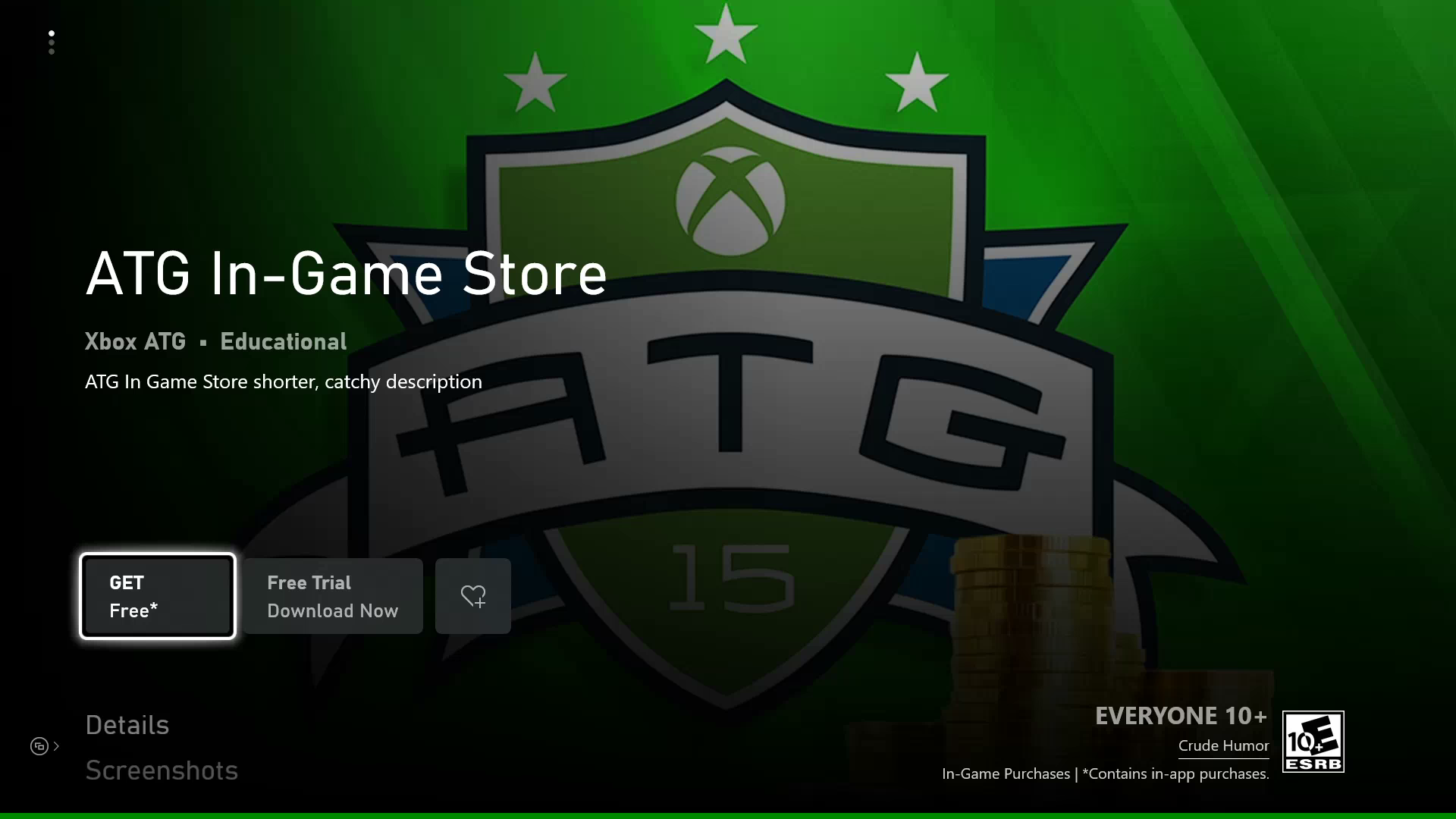
そのためには、パートナー センターで少なくとも次の作業を行って、タイトルを問題なく提出する必要があります。
- 名前の予約
- 対象とするデバイス ファミリの選択
- Xbox サービスでのゲームの有効化
- サンドボックスに公開するためのゲームの有効化
- 1 つ以上のパッケージのアップロード
- 年齢区分の割り当て
- Store 登録情報の定義
- 価格と提供状況の設定
- サンドボックスへの公開
このドキュメントは、パートナー センターの構成に関連するすべてのことについて、包括的なガイドを提供することを目的としたものではなく、XStore API のテスト用に適切な状態のテスト アカウントを取得できるようにするための最小要件を示しています。
ここでは、上記の各ポイントに関する考慮事項について説明します。
1. 名前の予約
この名前は、社内サービスおよびデバイス エコシステム内でのタイトルを一意に識別します。 これは、製品の有効期間中、静的であり、アプリ ID とパッケージ ファミリ名を生成するために使用されます。 公開後に変更することはできません。 これは通常、マーケティングおよびコンシューマー インターフェイスのエンド ユーザーには表示されませんが、診断情報およびディレクトリ構造には表示されます。
以下に例を示します。
| 名前 | アプリ ID | パッケージ ファミリ名 |
|---|---|---|
| InGameStoreXS | 41336MicrosoftATG.InGameStoreXS | 41336MicrosoftATG.InGameStoreXS_dspnxghe87tn0 |
| FlightSimulator | Microsoft.FlightSimulator | Microsoft.FlightSimulator_8weka3d8bne |
名前は予約されているものです。 太字の文字列は発行元に関連付けられており、自動的に生成されます。
関連するパッケージがパートナー センターに受け入れられるようにするために、アプリ ID を MicrosoftGame.Config に割り当てる必要があるため、アプリ ID を知っておくことが重要です。
PC 上では、ルース パッケージやローカル パッケージ ビルドのシナリオでも、Xbox サービスと XStore の操作に必要となります。
製品のパッケージがインストールされたときに、コンシューマーのゲーム デバイスにこの名前のインスタンスが表示されるため、多くのタイトルでは、この予約済みの名前にコード名を使用することを選択しています。 たとえば、パッケージがプリロードされても、リリース日まで秘密にしておく必要がある予約注文の場合、これが重要になることがあります。
アプリ ID とパッケージ ファミリ名のバリエーションは、以下で確認できます。
get-appxpackage-
wdapp listパッケージがインストールされたとき。 - C:\Program Files\WindowsApps
- レジストリ
- Xbox: [マイ ゲーム] のファイル情報
公開前にミスがあったために、パートナー センターの製品を削除し、同じ名前を使用して新しい製品を作成した場合、これをタイトルの Store 登録情報と表示名に再利用できますが、アプリ ID では名前セクションにランダム化された文字列が使用されます。
完成した ID の詳細については、ゲームのセットアップ> ID の詳細 を参照してください。
![パートナー センターの [ゲームのセットアップ] > [ID の詳細]](../../../../public-images/xstore/gamesetup_identitydetails.png)
2. 対象とするデバイス ファミリの選択
タイトルがクロスプラットフォームの場合は、タイトルがリリースされるチェック リストで各デバイス ファミリを選択します。 通常、Xbox とデスクトップのみを選択します。
Xbox は、Xbox One デバイスと Xbox Series X/S デバイスを含む単一のデバイス ファミリです。 タイトルでサポートしているのが Xbox One のみ、Xbox Series X/S のみ、その両方のいずれであっても、Xbox を選択します。 PC をサポートするにはデスクトップを選択します。
同じ製品に Xbox とデスクトップを選択した場合、ゲームを Smart Delivery タイトルとして提供することを意味します。 この意味を理解するには、Smart Delivery (NDA トピック)認可が必須です に関するページをご覧ください。
別の方法として、Xbox One デバイス用と Xbox Series X/S デバイス用に別々の製品を用意します。 本体の 2 つの世代間で Xbox サービスやコマース エコシステムなどを共有する場合、これは複雑になります。 各オプションの影響については、Microsoft の担当者にお問い合わせください。
3. Xbox サービスのゲームを有効にする
通常、これには、コンセプトの承認など、セットアップのために制作チームと Microsoft のアカウント管理部門が関与する手順が含まれます。 これらのドキュメントでは、タイトルが Xbox サービスの全階層を利用することを前提としています。
サンドボックスの切り替えには、Xbox サービス 認証と、タイトル サービスが使用する B2B API が必要であるため、これが不可欠です。
この設定方法の詳細については、Microsoft の担当者にお問い合わせください。
4. サンドボックスに公開するためのゲームの有効化
これは、開発コンテンツを販売店から分離するための Xbox および PC ゲーム開発の確立された規則です。 これを選択しないと、すべての発行物が販売店に直接送られることになり、コンソールのテストが困難になりますが、単純な PC タイトルの場合はより簡単になる可能性があります。
製品が初めて公開されると、サンドボックス機能を無効から有効に、またはその逆に変更することはできないことに注意してください。
この図は、PC と Xbox のクロスプラットフォーム ゲームの一般的な構成を示しています。これは完全な Xbox サービス 対応製品であり、既定でサンドボックスで開発されます。
![パートナー センターの [ゲームのセットアップ] > [セットアップの詳細]](../../../../public-images/xstore/gamesetup_devicefamilies_xboxlive.png)
5. 1 つ以上のパッケージのアップロード
各デバイス ファミリでは、公開する前に少なくとも 1 つのパッケージを提出する必要があります。 Xbox デバイス ファミリの場合、世代ごとに 1 つのパッケージもサポートされています。 コマースのシナリオをテストできるようにすることが目的であるため、このパッケージは完全な機能を備えたゲームである必要はないことに注意してください。スタブ パッケージで十分です。
各デバイス用のパッケージを生成する方法の詳細については、次のページをご覧ください。
Xbox 本体用タイトルのパッケージ化を開始する
PC 用のタイトルのパッケージ化を開始する
この図は、関連するすべてのデバイス用のパッケージがある、クロスプラットフォームの Smart Delivery タイトルを示しています。 Xbox One と Xbox Series X/S を区別する "ターゲットの世代" に注意してください。
![パートナー センターの [パッケージ] ページ](../../../../public-images/xstore/packages.png)
6. 年齢区分の割り当て
実際のゲームの年齢評価の取得と送信に関する質問については、Microsoft の担当者にご相談ください。 コマースのシナリオをテストするために、テスト アカウントは常に成人年齢で作成されるので、初期区分を設定できます。 カタログの結果では、必要な年齢を満たしていないアカウントによって呼び出されたときの年齢区分が優先されるため、これをテストするには、Microsoft の担当者に連絡して、別の年齢で設定されたテスト アカウントを入手してください。
7. Store 登録情報の定義
ここでは、言語を 1 つだけ設定する必要があります。 既定の Store 登録情報には、Microsoft Store 製品ページに表示される製品のタイトルとして予約済みの名前が示されます。 さまざまなサイズの特定の画像も必要です。
8. 価格と提供状況の設定
コマースのシナリオをテストできるようにするには、ライセンスを取得するために、各テスト アカウントがゲームに対する権利を取得できるようにする必要があります。 Xbox と PC のどちらであっても、これには Microsoft Store からの "購入" が常に伴います。開発中にこれを容易にするために、価格を無料に設定する必要があります。
小売価格の設定を妨げずに、サンドボックスに割り当てる価格を常に無料にすることができるように、ブランチを使用して無料と実際の小売価格を管理します。
2 つのブランチで構成され、"サンドボックス" ブランチの価格が無料に設定されている、製品の価格と提供状況を次に示します。
![パートナー センターの [価格と提供の状況]](../../../../public-images/xstore/pricingandavailability.png)
9. サンドボックスへの公開
上記のすべてを構成したら (最終的なものを表している必要はありません)、開発者サンドボックスへの [レビューと公開] を選択します。 パッケージのサイズによっては、最初の公開が有効になるまでに最大 8 時間以上かかることがあります。 以降の公開はより迅速に実行される可能性があり、変更内容に応じて、公開する特定の領域を選択することが必要な場合があります。
![パートナー センターの [レビューと公開]](../../../../public-images/xstore/reviewandpublish.png)
アドオンの公開
これらの手順は、アドオンの作成時によく似ています。 パッケージを含む非消耗品アイテムは、「1 つ以上のパッケージのアップロード」に示されているように、パッケージのアップロードが必要です。 他の製品の種類はすべてそうではありません。 消費型アイテムの種類には数量が必要です。
結論
ゲームが公開されたら、製品の Microsoft Store ページに移動して、製品が入手可能でインストール可能かどうかを確認します。 サンドボックスを適切に切り替えて Store ページにアクセスする方法については、「Xbox サービス サンドボックスの概要」と「Microsoft Store 操作のためにサンドボックスを適切に切り替える」を参照してください。
これが機能していることを確認したら、「XStore の開発とテストの有効化」に進み、XStore API を使用してコマース機能を実際にテストできるようにビルドを設定する方法を確認してください。